在使用台式机的过程中,由于各种原因,我们可能需要重装操作系统。本文将详细介绍如何重装台式机上的Win7系统,帮助您轻松解决相关问题。

1.准备工作:备份重要数据
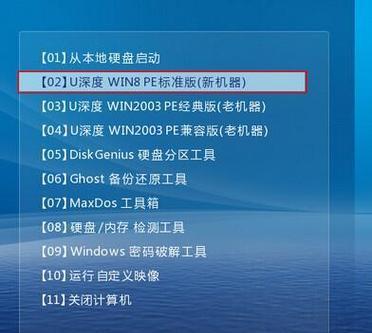
在重装系统之前,我们应该先备份重要的文件和数据,以免丢失。
2.下载Win7系统镜像
前往官方网站或其他可靠渠道下载Win7系统的镜像文件,并确保其与您的产品密钥相匹配。

3.制作Win7安装盘
使用光盘刻录软件将下载的Win7系统镜像烧录到空白DVD光盘上,或者使用U盘制作启动盘。
4.设置台式机启动方式
进入BIOS设置,将台式机的启动方式调整为从光盘或U盘启动,确保能够从安装盘启动系统。
5.进入Win7安装界面
插入制作好的安装盘后,重新启动台式机,按照提示进入Win7安装界面。
6.选择安装方式
在安装界面中,选择“新安装”选项,而非“升级”。接下来,选择安装Win7的目标磁盘分区。
7.格式化分区
如果您想清空原有的系统和数据,可以选择格式化磁盘分区。注意,这将删除所有数据,请谨慎操作。
8.开始安装Win7系统
确认分区操作后,点击“下一步”开始安装Win7系统,耐心等待安装过程完成。
9.配置系统设置
安装完成后,根据个人偏好进行基本设置,如输入用户名、密码、计算机名称等。
10.安装驱动程序
通过驱动光盘或官方网站下载并安装相关的硬件驱动程序,确保台式机的各项功能正常运行。
11.安装常用软件
根据自己的需求,安装一些常用的软件,如浏览器、办公软件、媒体播放器等。
12.更新系统补丁
连接网络后,及时更新系统补丁以提高安全性和稳定性。
13.恢复备份的数据
如果之前备份了重要的数据,现在可以将其恢复到新系统中。
14.安装常用工具软件
根据个人需求,安装一些常用的工具软件,如杀毒软件、压缩软件、系统优化工具等。
15.完成重装Win7系统
经过以上步骤,您的台式机已成功重装Win7系统,可以重新使用了。
重装台式机Win7系统可能会遇到一些问题,但只要按照本文所述的详细步骤进行操作,您将能够轻松解决问题。记住备份重要数据、制作安装盘、设置启动方式、选择安装方式、安装驱动程序和常用软件,并根据个人需求进行配置和恢复备份,最后连接网络更新系统补丁和安装常用工具软件,即可完成重装Win7系统。

























